YouTubeで動画をアップしても『なかなか再生されない』『クリックされない』と悩んでいませんか?
その原因、もしかすると『サムネイル』にあるかもしれません。
視聴者が動画をクリックするかどうかは、サムネイルによって大きく左右されます。サムネイルは再生回数を決定づける最も重要な要素の一つなのです。

どんなに良い動画を作っても、サムネイルが微妙だとクリックすらしてもらえないよ!
この記事では、初心者から上級者まで活用できる、効果的なサムネイルの作り方について具体的な手順を解説します。さらに、プロのサムネイルデザイナーとしての視点から、クライアントワークにも活かせる高度なテクニックもお伝えします。
本記事を読むことで、
- クリックされるサムネイルの基本原則と作り方
- おすすめのデザインツールと素材サイト
- サムネイル制作からアップロードまでの具体的な流れ
- プロが使う差別化テクニック
こんなことがわかるようになります。


- サムネイルデザイナー
- サムネ制作のご依頼1,400件以上
- 登録者100万超チャンネルのサムネ制作
- 累計12チャンネルのサムネ担当
YouTubeのサムネイルとは
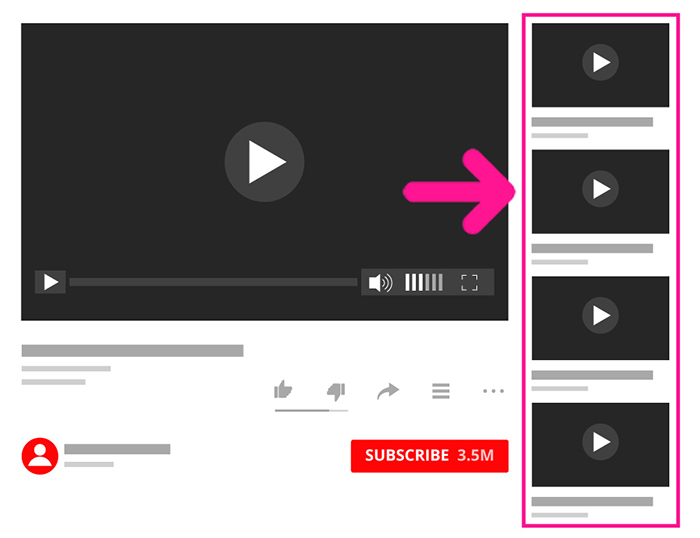
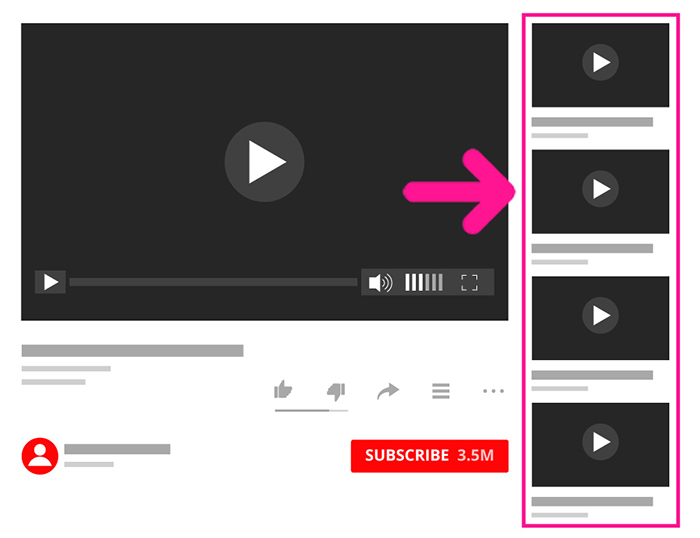
YouTubeのサムネイルとは、動画を探しているときに表示される『小さな画像』のことです。
この小さな画像が、視聴者の『見る』or『見ない』の判断に大きな影響を与えています。



サムネイルが、動画の第一印象を決めているよ!
YouTubeでサムネイルが重要な理由
サムネイルは単なる飾りではありません。動画の『顔』であり、視聴者が『この動画を見るかどうか』を決める最初の判断材料になります。
YouTubeの検索窓に『サムネイル 作り方』と入力すると、多くの動画が表示されます。このとき、どの動画をクリックするかを大きく左右するのがサムネイルなのです。
例えば、書店の棚で、パッと目につく印象的な表紙の本を見かけたら、手に取りたくなりますよね?それと同じで、魅力的なサムネイルは視聴者の興味をひき『クリックしたい!』という気持ちにさせるのです。



ついついクリックしたくなるサムネイルってあるよね!
YouTube公式が推奨するサムネイルのサイズと形式
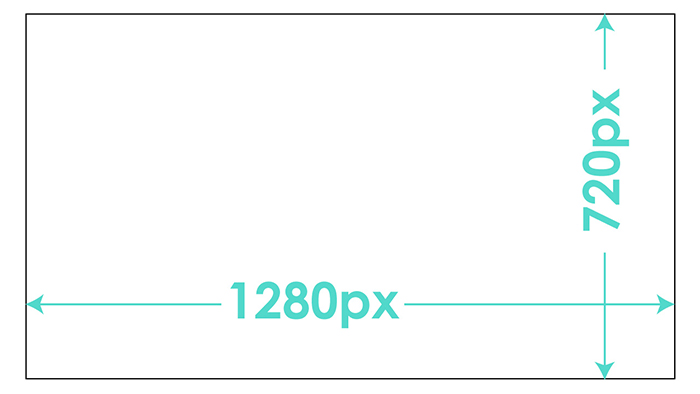
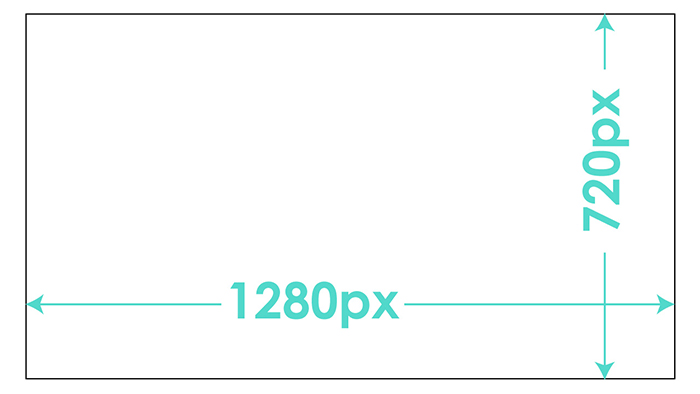
YouTubeヘルプ(公式)が推奨するサムネイル画像のサイズと形式は、つぎのとおり。
- 解像度:1280×720ピクセル(幅×高さ)
- アスペクト比:16:9
- ファイルサイズ:2MB未満
- 画像ファイル形式:JPG、GIF、PNG
この画像サイズでサムネイルを作れば、スマートフォン、タブレット、パソコン、テレビなど、どの端末で見ても綺麗に表示されます。
とくに、画像の大きさと縦横比は、サムネイルの見栄えに大きく影響するので、きちんと守ることが大切です。くわしくは【保存版】YouTubeサムネイルサイズ完全ガイドをどうぞ。
視聴者視点で考えるサムネイル作りの基本
サムネイルを作るときに最も大切なことは『視聴者視点で考える』です。ここからは、視聴者視点を取り入れるための3つの基本ステップを紹介します。
ターゲット視聴者を明確にする
まず、あなたの動画を見てほしいターゲット視聴者を明確にしましょう。
例えば『料理レシピ』の動画なら、
- 料理初心者で基本から学びたい人向け?
- 時短レシピを求める忙しい社会人向け?
- 健康志向の高いダイエット中の人向け?
ターゲットによって、効果的なサムネイルのデザインやメッセージは変わってきます。



ターゲットがブレると、デザインやメッセージもぼやけちゃうよ!
視聴者の興味・関心を分析する
視聴者が何に興味をもっているかを客観的に分析することが大切です。
『きっとこう思っているはず!』という主観で判断するのではなく、データを見ながら判断しましょう。
- 自分のチャンネルの分析データを見る
- 同ジャンルの人気チャンネルを調査する
- 検索トレンドを確認する
とくに、チャンネル登録者数の5倍以上再生されている動画のサムネイルは、視聴者の興味を強く引くものである可能性が高いので、参考にしてみましょう。
視聴者が求めるメリットを提供する
視聴者が『クリックせずにはいられない』と思うようなサムネイルを作るには、視聴者の期待を上回るメリットをだすことが大切です。
- 『ダイエット法』より『1週間で-5kg落とした食事法』
- 『英語学習』より『1日10分で英語が話せるようになる方法』
- 『筋トレ方法』より『1日5分で腹筋を割る自宅トレーニング』



視聴者がメリットをイメージしやすいよう、具体的に伝えてあげるのがポイントだよ!
クリック率を上げるサムネイルデザイン5つのポイント
効果的なサムネイルを作るためには、デザインの工夫が欠かせません。ここでは、クリック率を上げるための5つの重要なポイントを紹介します。
- 大きくはっきりした文字をつかう
- 色の組合せを工夫する
- 統一感をもたせる
- 図・表・グラフを活用する
- キャッチコピーを工夫する
順番に解説してきます。
大きくはっきりした文字をつかう


サムネイルに文字を入れる場合は、大きくてはっきりとした文字を使いましょう。
- スマホの小さな画面でも読めるよう文字は太めにする
- 文字数はできるだけ少なくする
- 最も伝えたいキーワードを目立たせる
効果的な組み合わせ例としては、
- 明るい背景には黒い文字
- 暗い背景には白や黄色の文字



背景と文字の色の組合せで、見やすさが変わるよ!
色の組み合わせを工夫する


色の組み合わせで、サムネイルの印象は大きく変わります。
- 使用する色は2〜3色に抑える
- メインカラーとアクセントカラーを決める
- 人の目を引きやすい赤・黄色などの明るい色を使う
- 明るい色と暗い色を組み合わせるとメリハリがつく
自分のジャンルのなかで、人気があるチャンネルで使われているカラーの傾向を参考にしましょう。例えば、Vlogなら明るい背景に白い文字がよく使われています。



文字色と背景色が似たような色を使うと、ぼやけた印象になるので注意だよ!
チャンネルに統一感をもたせる
チャンネルの全てのサムネイルに共通点があると、視聴者はすぐにあなたの動画だと分かります。
サムネイルに統一感をもたせるには、
- 同じフォントを使う
- 同じ配色やデザインの型を使う
- ロゴや顔写真などの『印』を入れる
- テキストの位置や装飾方法を統一する
などがポイントになるかと。



サムネイルに統一感がるチャンネルをご紹介していくよ!
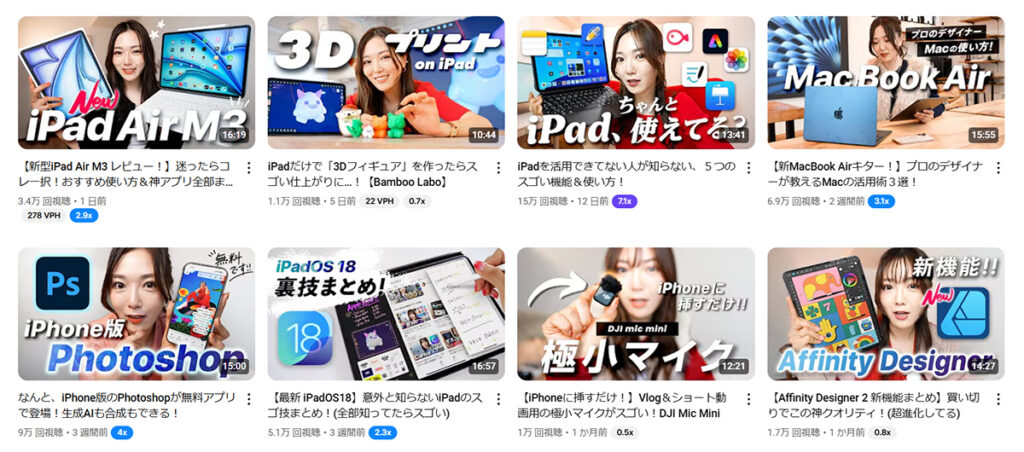
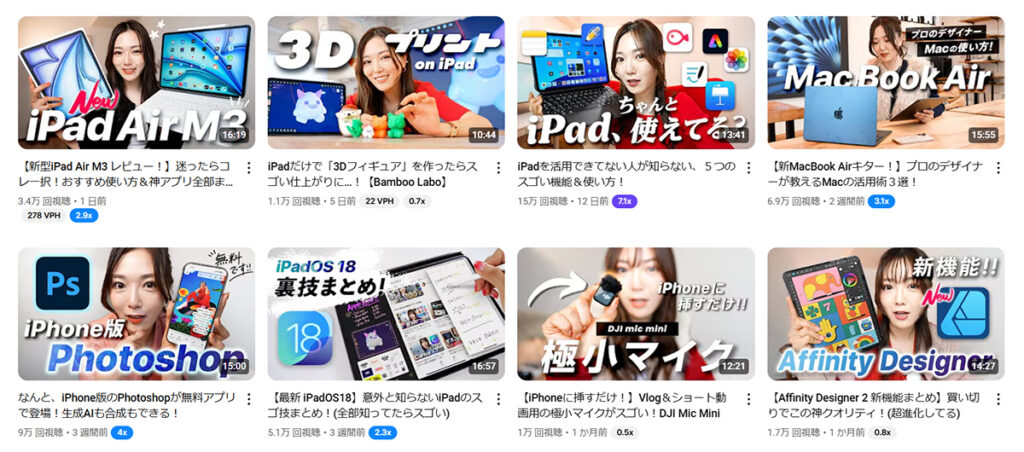
YouTubeチャンネル『amity_sensei』さんのサムネイルでは、フォントの種類やテキストの装飾、レイアウトが一定のパターンに統一され、洗練された世界観が作られています。
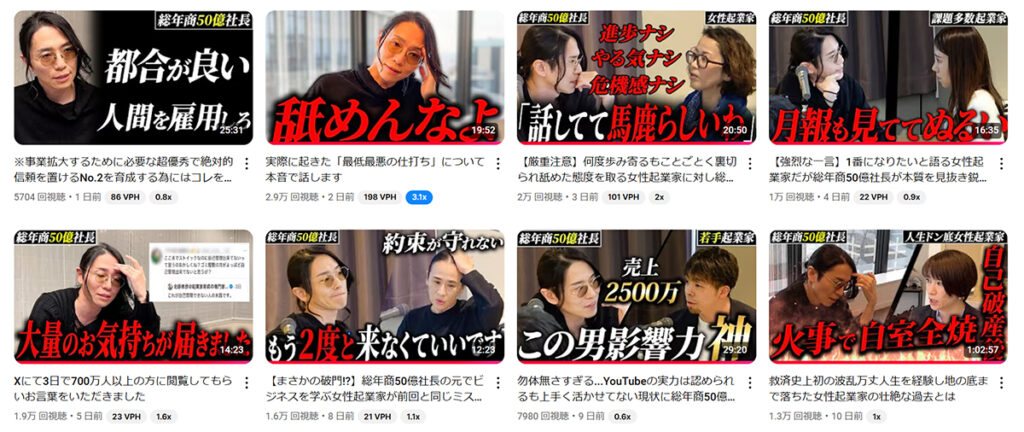
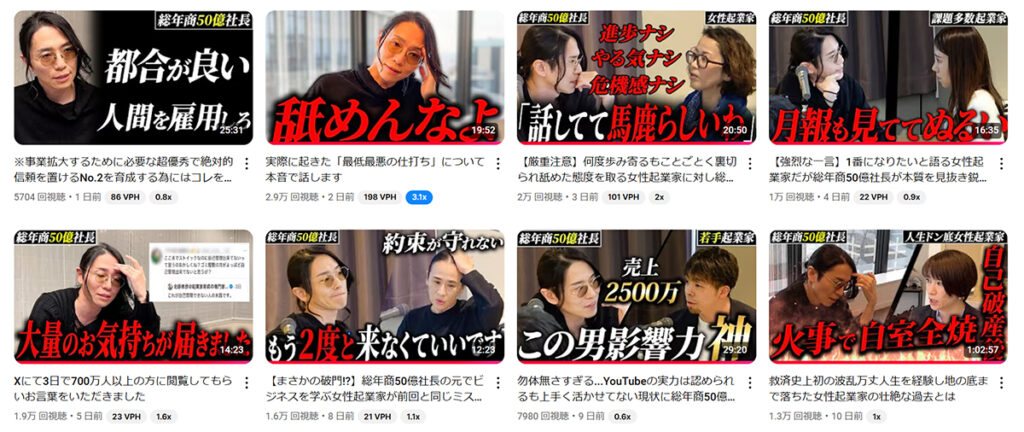
YouTubeチャンネル『北原孝彦 -やり抜いて、積み上げて、夢を現実に-』さんのサムネイルでは、興味を引く表情やポーズの画像を使い、太めの明朝体でキーワードを力強く表現、テキスト装飾に統一感があり視聴者の目を引くデザインになっています。
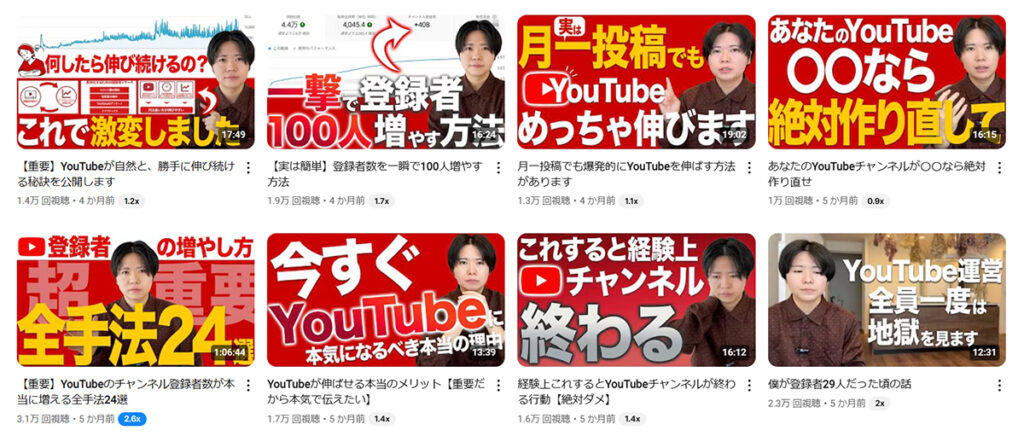
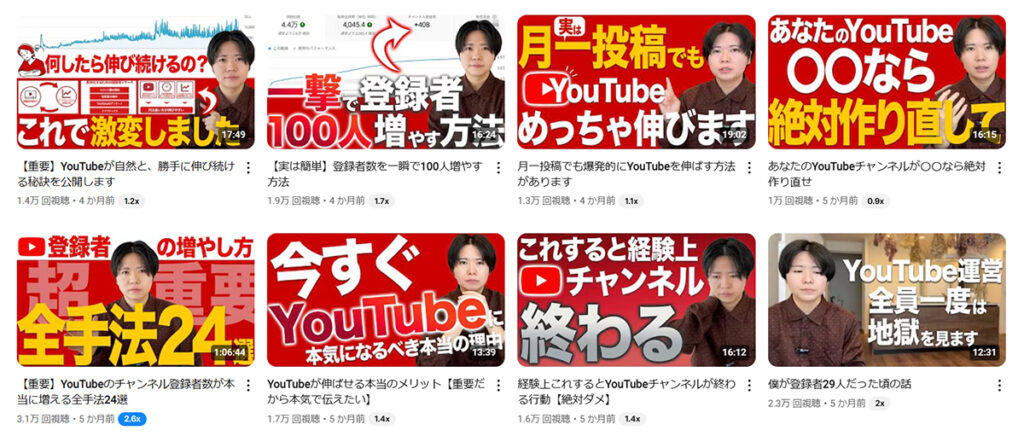
YouTubeチャンネル『YouTube集客チャンネル -株式会社EAVAL-』さんのサムネイルを見ると、赤色を基調に太めのゴシック体で重要なキーワードを強調、ひと目でコンテンツの価値が判断できるような構成でまとめられています。



サムネイルでチャンネルの世界観を作り込もう!
図・表・グラフを活用する
ハウツー系やビジネス系の動画では、サムネイルに図・表・グラフなどのオブジェクトを入れることで、クリック率が大幅に上がる場合があります。
例えば、
- 成果を示すグラフ
- 比較表
- 手順を示す図
- ビフォーアフターの写真



図・表・グラフなどをサムネイルの背景に入れてみよう!
キャッチコピー(メインテキスト)を工夫する
クリック率を上げるための心理的テクニックを活用しましょう。
- 具体的な数字をつかう
- 疑問を残す
- 結論を見せる
- 結論を隠す
『売上20%アップする方法』など具体的な数字を入れたり『これを食べると危険?驚きの真実』など謎を残してみたり、
ダイエット結果の写真と『-10kg達成!』と結論を見せたり、『〇〇を使い続けると肌老化が加速する』など結論を隠してみたり、視聴者の心理をつかむ工夫をします。
『結論を見せる』と『結論を隠す』の使い分けは、具体的な成果や方法を示したいときは『結論を見せる』、視聴者の好奇心や不安を刺激したい場合は『結論を隠す』のがおすすめです。



『結論を隠す』手法は、視聴者が『これを知らないと損をするかも』と感じさせるのがポイントだよ!
サムネイル作成におすすめなソフト
サムネイル作りに使えるソフトやツールをご紹介します。あなたのスキルや目的にあわせて選んでみてください。
- Canva
- Adobe Photoshop
- Adobe illustrator
順番に解説していきます。
Canva
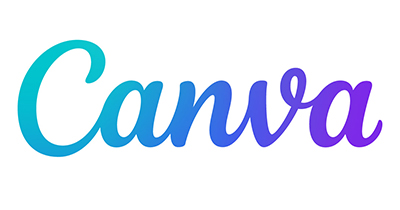
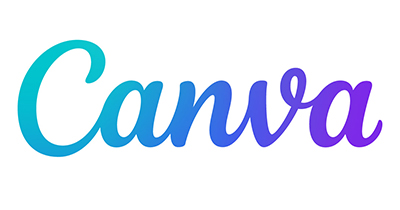
Canvaはデザインテンプレートが豊富なので、デザイン初心者さんでも簡単にサムネイルが作れます。
- 無料で使える(有料プランもあり)
- テンプレートからデザインが選べる
- 文字入れやレイアウト調整が簡単
無料でサクッと作れるものの、デザインのカスタマイズや複雑な画像編集には限界があるため、他の人と似たデザインになりやすいです。



プロ級のサムネイルを作ることはむずかしいよ!
Adobe Photoshop


フォトショップは、写真加工のプロも使う、人気の画像編集ソフトです。
- 画像のカラー調整や切り抜きが簡単
- 複数の素材を自由に組み合わせられる
- 特殊効果やフィルターが豊富
クリック率を上げる魅力的なサムネイル制作には欠かせないソフトですが、毎月のサブスク料金がかかります。
Adobe illustrator


フォトショップに加えて、イラストレーターも使えると、表現の幅が広がります。
- 思い通りに画像切り抜きや加工ができる
- 自由自在にテキストが配置できる
- 素材の色や形を簡単にかえられる
毎月のサブスク料金は1番かかるものの、写真加工の達人であるフォトショップと、デザインレイアウトの職人であるイラストレーターを組みあわせれば、差別化されたオリジナリティの高いサムネイルが作れます。
サムネイルに使える素材の探し方と加工テクニック
効果的なサムネイルを作るには、適切な素材選びが重要です。ここでは、素材の入手方法と加工テクニックを紹介します。
- 動画から印象的なシーンを切り取る
- サムネイル用に撮影した写真を使う
- 素材サイトから画像を探す



画像は鮮明でぼやけていないもの、動画のタイトルにふさわしいものを選ぼう!
動画から印象的なシーンを切り取る


動画の中からサムネイルに使いたいシーンを切り取るときは、フォトショップが便利です。
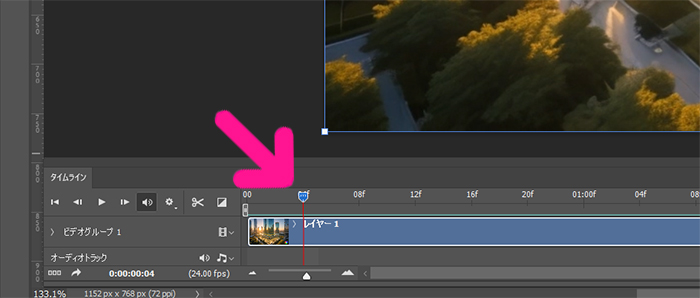
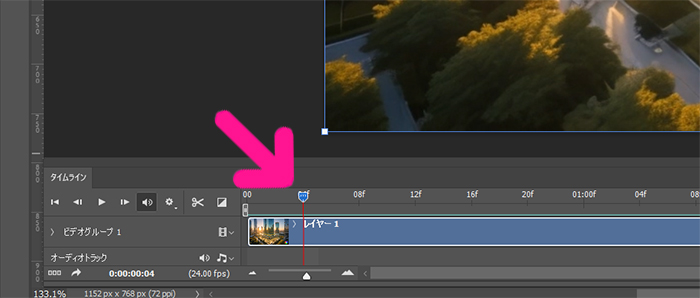
動画をフォトショップでひらき、タイムラインパネルのバーを移動させ、サムネイルで使いたいシーンを表示。
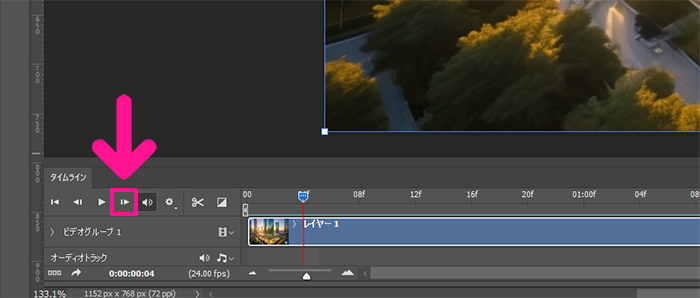
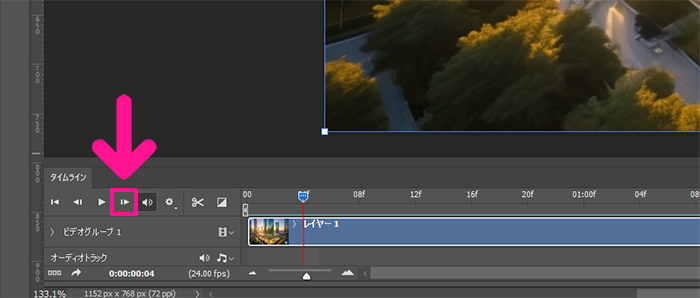
『次のフレームに移動』ボタンを使って、サムネイルにぴったりのカットを見つけ、画像ファイルとして保存すれば、サムネイルで使える印象的なシーンを簡単に切り取ることができます。
サムネイル用に撮影した写真を使う


サムネイル用に撮影した写真は、人物を切り抜いたり、色味を整えてから使っていきます。


フォトショップを使えば、人物を切り抜いたり、


画像の色味を変えたり、


グレースケールにすることも簡単にできちゃいます。



画像の修正や加工に、フォトショップは欠かせないよ!
素材サイトから画像を探す
サムネイル制作に使えるおすすめ素材サイトもご紹介しておきます。
おすすめフリー素材サイト『O-DAN』
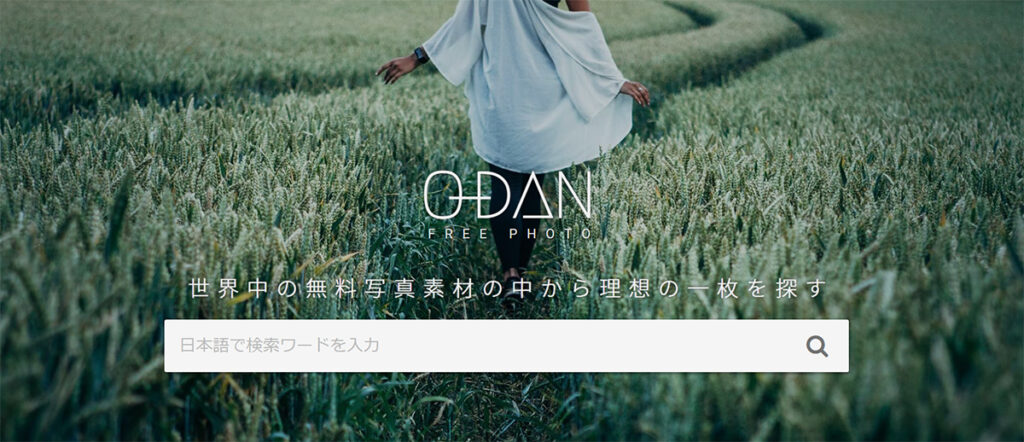
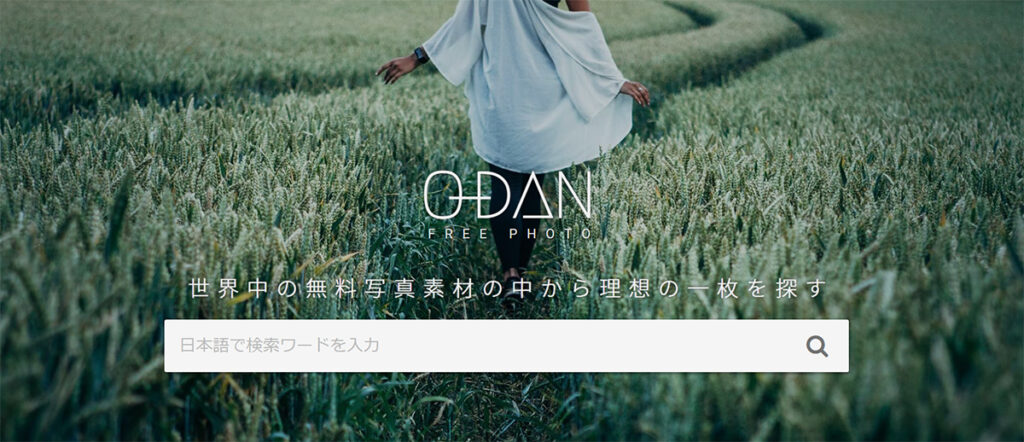
O-DANは、40以上の海外フリー素材サイトから一括で画像検索ができる便利なサービスです。商用利用可能な写真やイラスト、アイコン、音楽などを無料でダウンロードできます。
おすすめ有料素材サイト『Freepik』
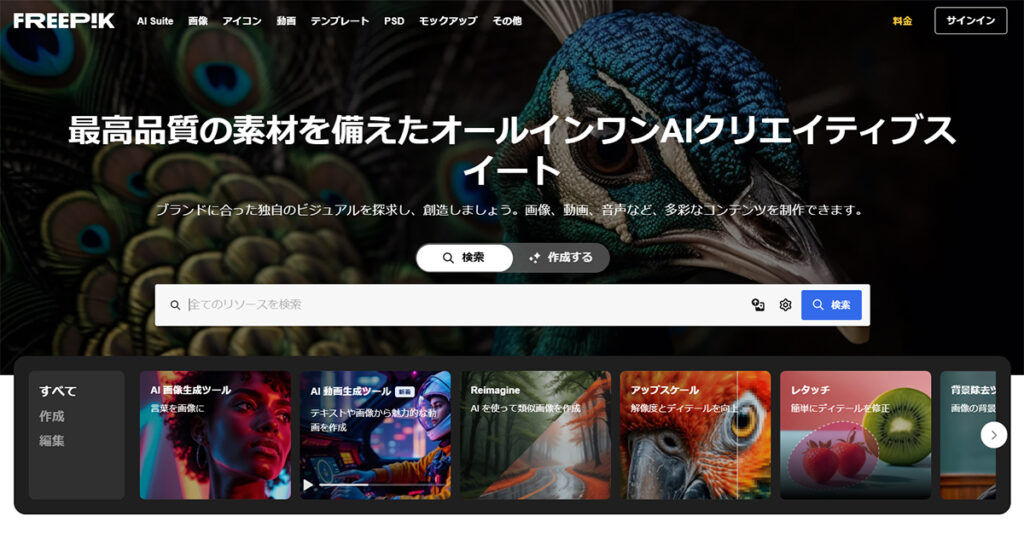
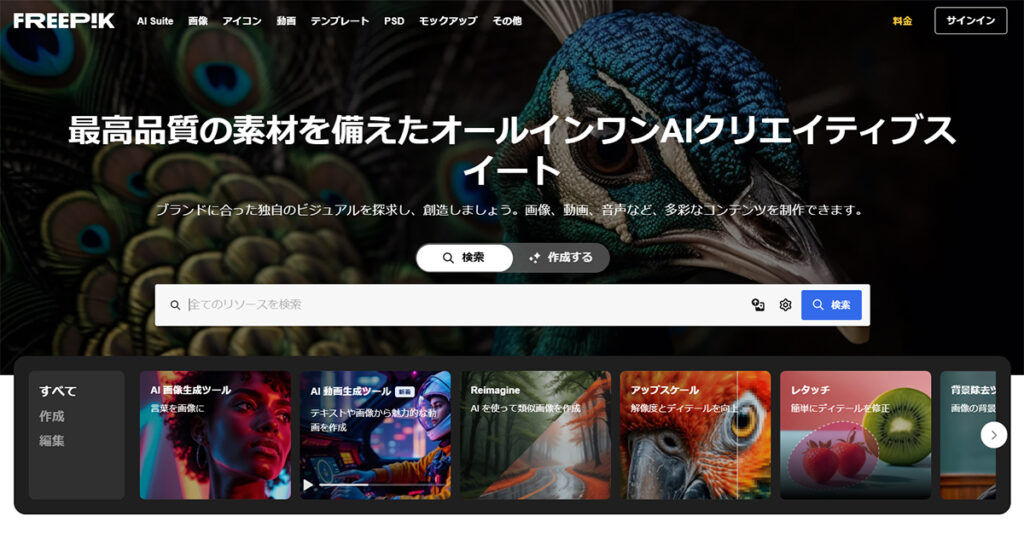
Freepikは、写真、イラスト、アイコン、テンプレートなど、圧倒的な素材数と高品質なデザイン素材を提供する無料・有料サイトです。フィルタ機能や日本語検索が可能で、サムネイルに使える素材を簡単に見つけることができます。



Freepikがあればサムネイル制作はOK!ってくらい、めちゃくちゃ使えるサイトだよ!
おすすめイラスト素材サイト『イラストAC』
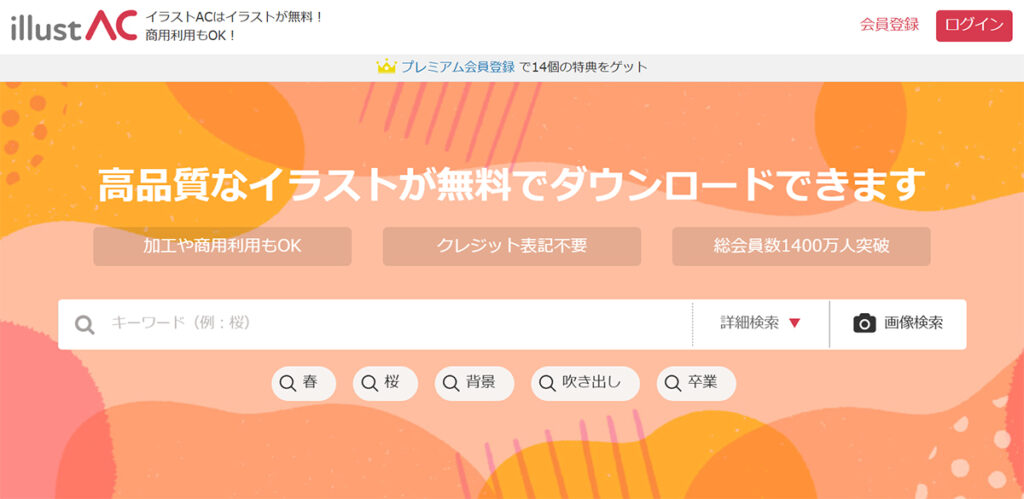
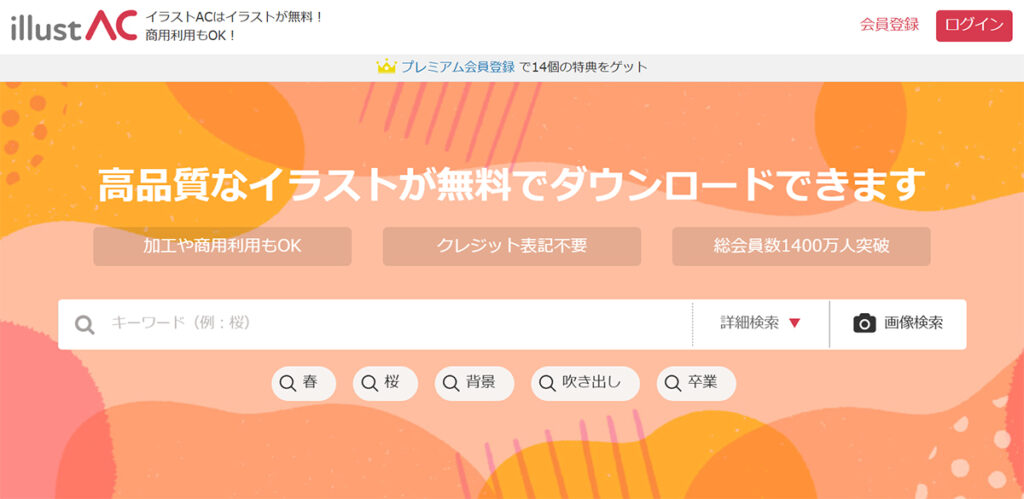
イラストダウンロードサイト【イラストAC】
プレミアム会員になると、ダウンロード回数が無制限、検索やダウンロードがスムーズに行えます。



日本のサイトなので、日本人向けのコンテンツ作りにぴったり!
効果的なサムネイルの作り方5ステップ
効果的なサムネイルは、正しい手順を踏めば誰でも作れます。
- リサーチ&伝えたいメッセージを決める
- 素材を整えて配置する
- 文字組を考える
- 配色する
- エフェクトをつける
この順番で進めるとスムーズです。
STEP1.リサーチして伝えたいメッセージを決める
まずは視聴者のニーズを把握するためにリサーチしましょう。
登録者数より多く再生されている動画を見つけ、そのサムネイルの特徴を分析。分析結果をもとに、サムネイルで伝えたいメッセージを決めていきます。
- リサーチで見つけた効果的なキーワード
- 視聴者が見て『これ知りたい!』と思うメッセージ
- 検索されやすいキーワード
これらを含めるのがポイントです。



メッセージが決まったら、さっそくサムネイルを作っていこう!
STEP2.素材を整えて配置する


動画から最適なシーンを切り取る、または、別途撮影した画像を選び、必要に応じて切り抜きや明るさを調整します。
視線の流れを意識して、重要な要素が目立つよう、画面内での位置を工夫しましょう。
STEP3.文字組を考える


読みやすいフォントを選び、サイズと太さを調整します。メインメッセージは大きく、補足情報は小さくするなど、情報の優先順位を決めましょう。
文字数は少なく簡潔にまとめ、ひと目で理解できる表現を心がけます。
STEP4.配色する


文字や重要な要素が明確に見えるよう配色していきます。色の数は2〜3色程度に抑え、文字色と背景色のコントラストを意識するのがポイントです。
STEP5.エフェクトをつける


最後に、サムネイルに立体感や奥行きを与えるエフェクトを追加していきましょう。
文字や人物に『光』や『影』をつけたり、重要な要素に注目を集めるような効果を加えていきます。
完成したサムネイルは、必ず小さいサイズでも見やすいか確認しましょう。スマートフォンでの表示を想定して、細かすぎる文字や要素がないか確認することが重要です。
サムネイルのアップロード方法と最適な設定
サムネイルと動画が作れたら、YouTubeにアップロードしていきましょう。
具体的な手順は、つぎのとおりです。
STEP1.動画をアップロードしよう
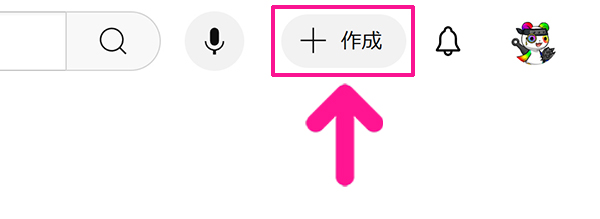
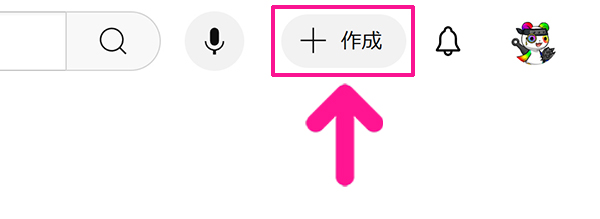
YouTubeチャンネルを立ち上げ、画面右上にある『作成』ボタンをクリック。
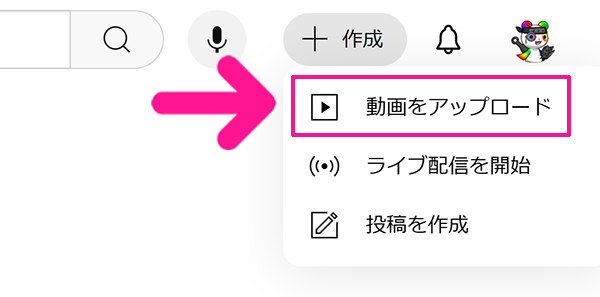
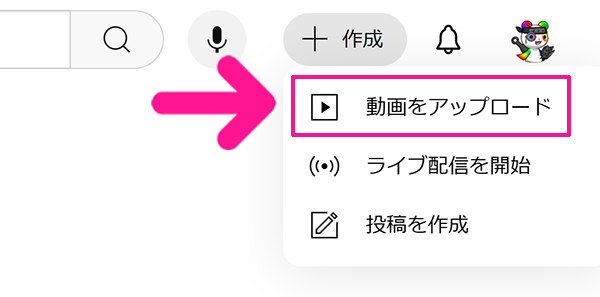
『動画をアップロード』をクリック。
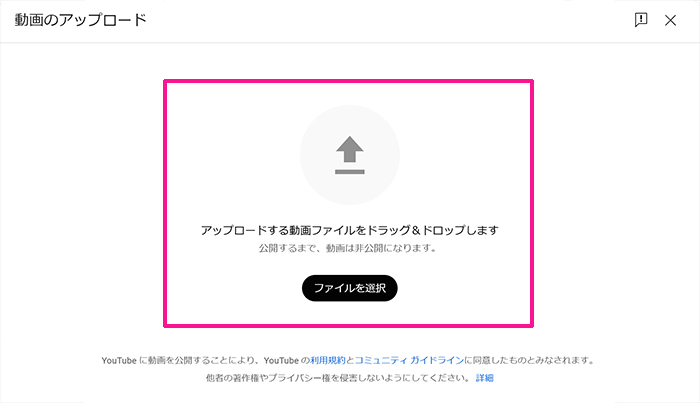
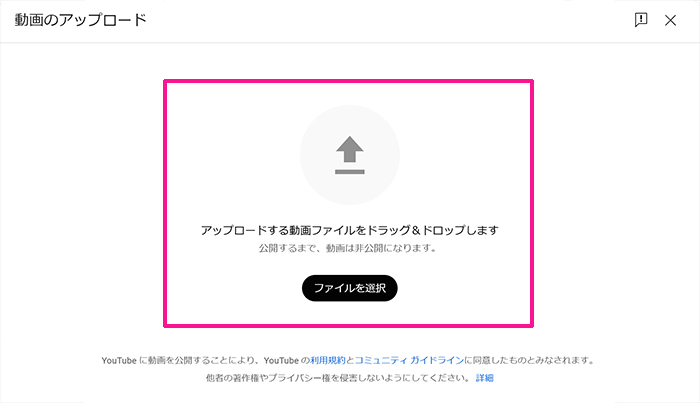
アップロードしたい動画ファイルを選択して、YouTubeにアップロードしていきます。
STEP2.動画のタイトルと説明を入力しよう
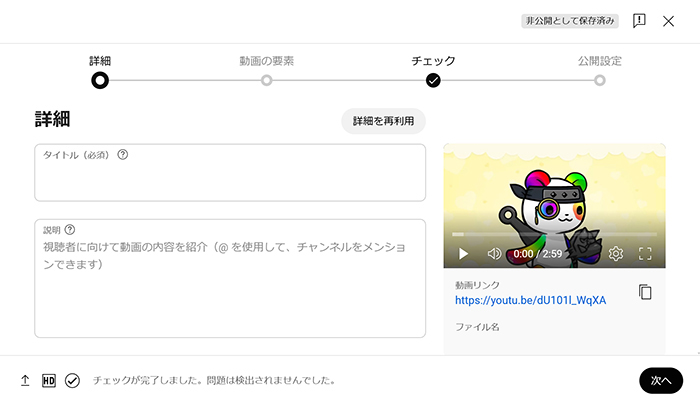
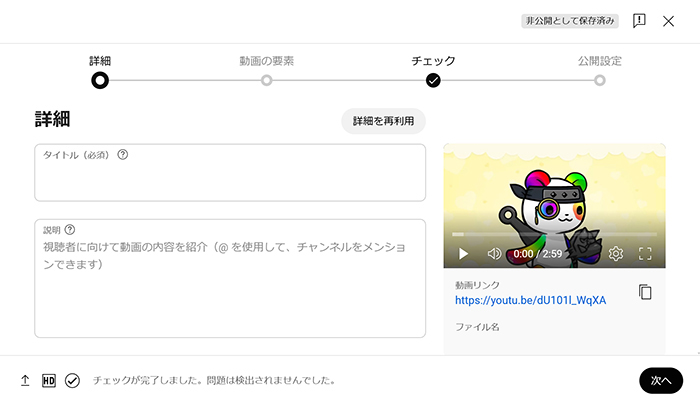
詳細設定画面がひらいたら、タイトルと説明欄を入力。
STEP3.サムネイルをアップロードしよう
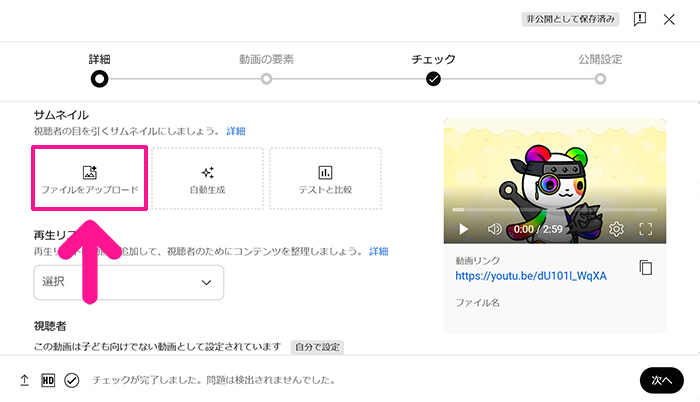
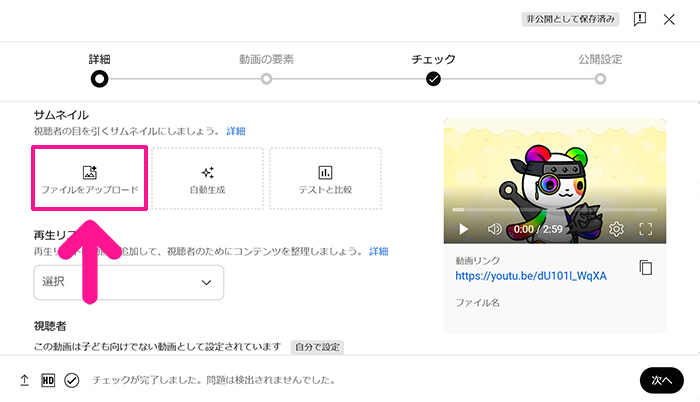
『サムネイル』セクションまでスクロールして『ファイルをアップロード』をクリック、作成したサムネイルを選択してください。
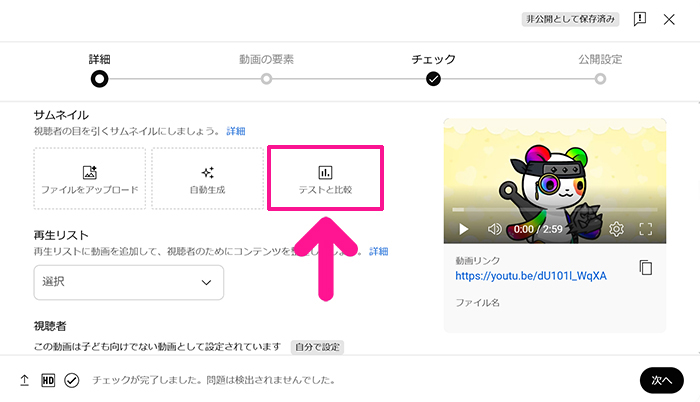
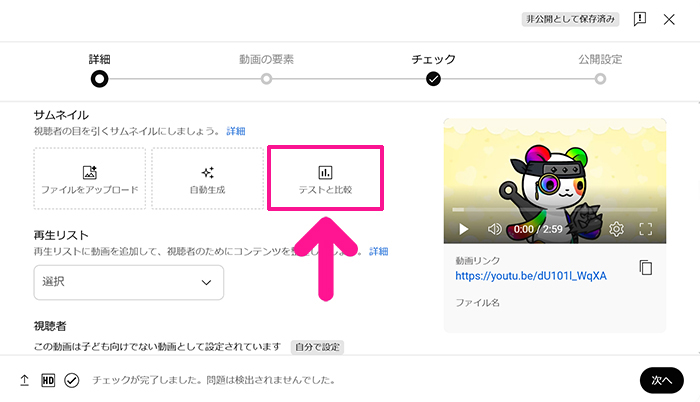
参考までに『サムネイルA/Bテスト機能(複数のサムネイルを自動的にテストしてくれる公式機能)』を使いたい場合は『テストと比較』をクリック。
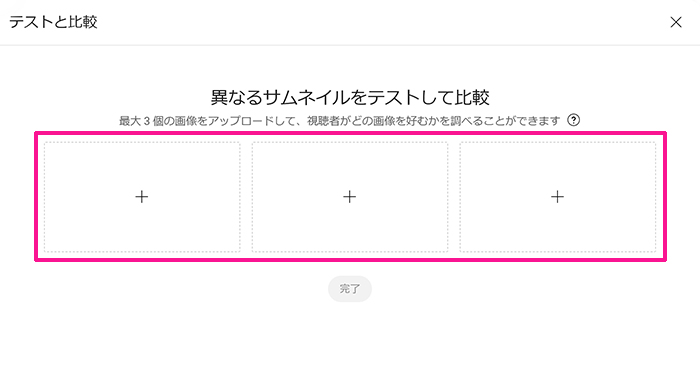
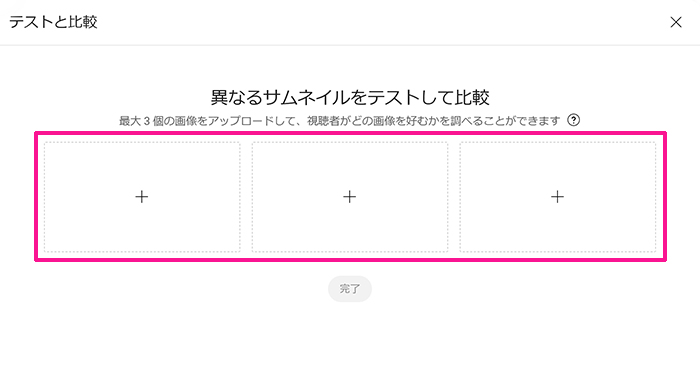
最大3枚のサムネイルをアップロードすることができます。



YouTubeがクリック率や視聴時間を考慮して、最適なサムネイルを判定してくれるよ!
STEP4.必要な設定をすませて動画を公開しよう
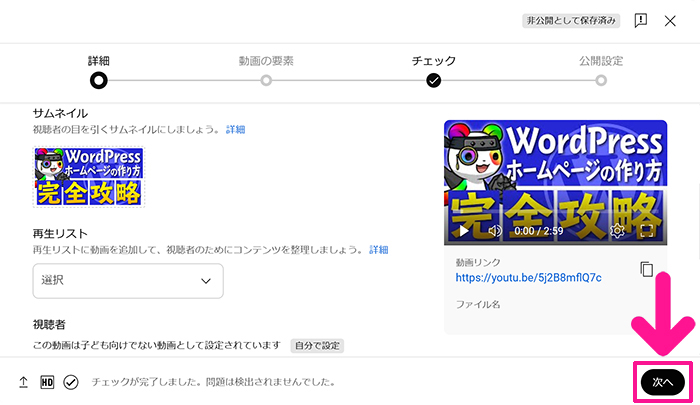
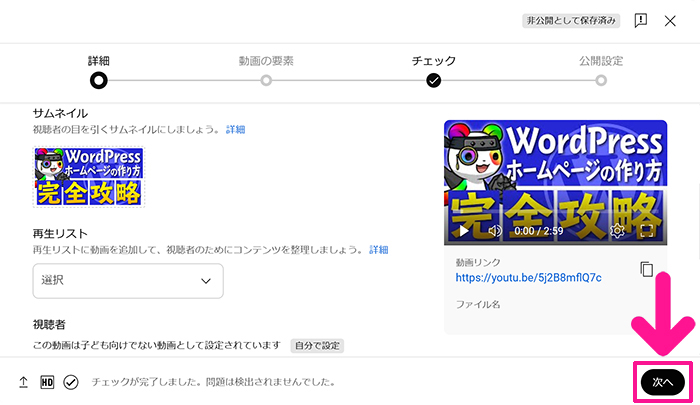
必要な設定をすませて『次へ』ボタンをクリック。
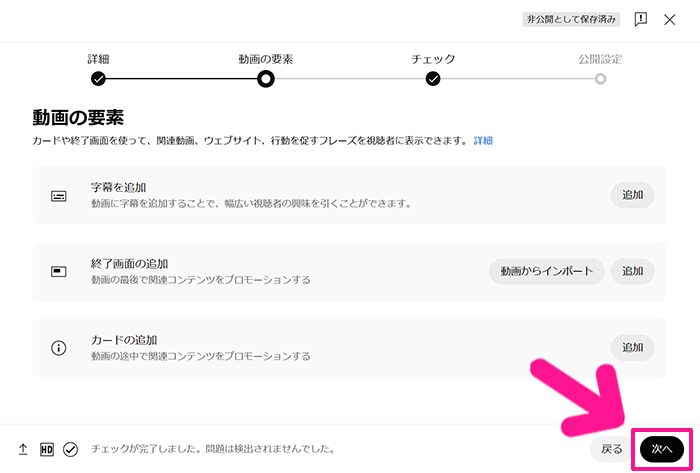
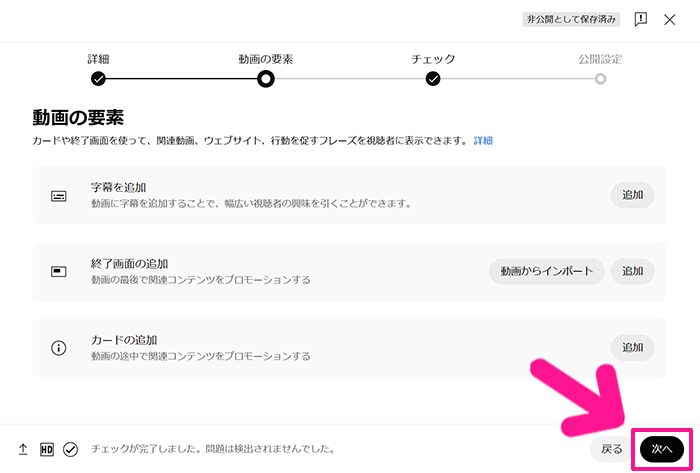
必要な設定をすませて『次へ』ボタンをクリック。
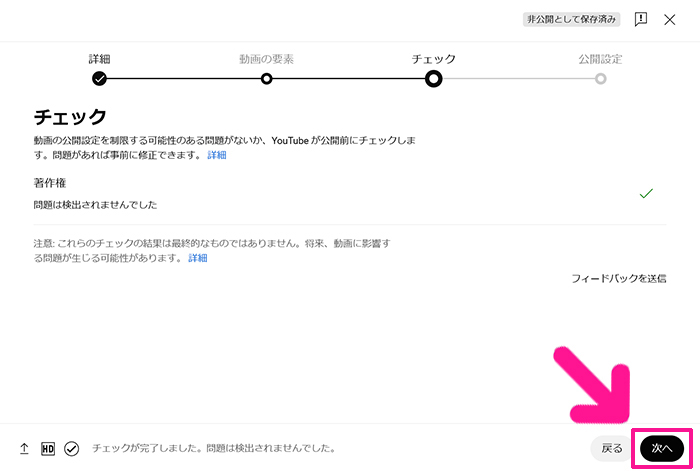
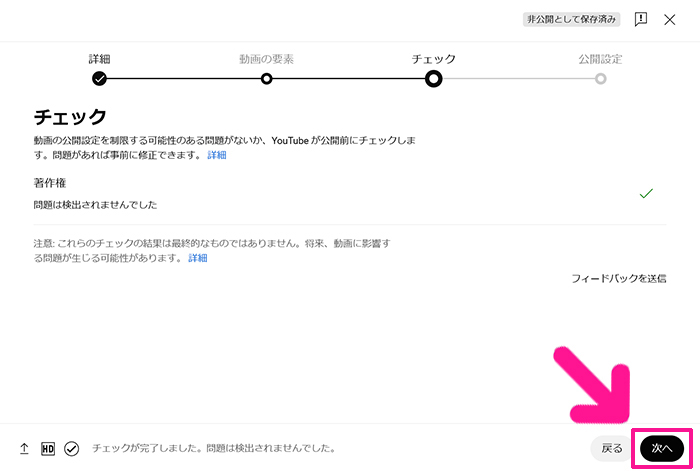
『次へ』ボタンをクリック。
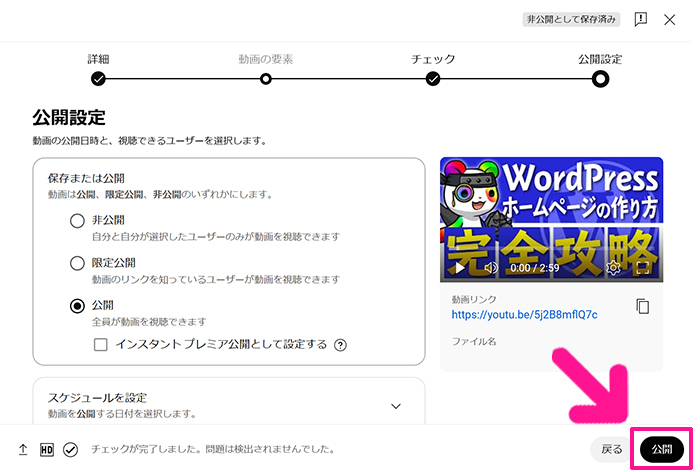
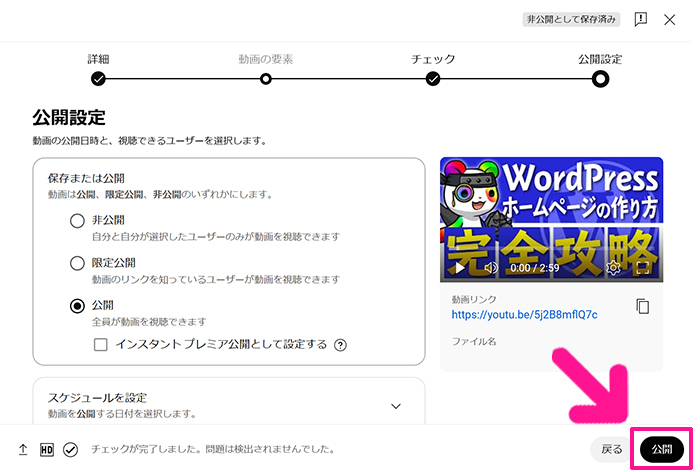
動画の公開日時を設定して『公開』ボタンをクリック。
サムネイルを作るときの注意点と禁止事項


効果的なサムネイルを作るためには、YouTubeのルールを守ることも重要です。ここでは、サムネイル作成時の注意点と禁止事項を解説します。
YouTubeのコミュニティガイドラインを守る
YouTubeには『コミュニティガイドライン』というルールがあります。
これに違反するサムネイルは削除されたり、チャンネルにペナルティが課されることがあるので注意しましょう。
- 過激な性的表現を含むもの
- 暴力的な表現や怖い画像
- 誤解を招くような内容
- 差別的な表現
また、過剰な期待をもたせる『サムネイル詐欺』は、短期的にはクリック率が上がるかもしれませんが、長期的には視聴者の信頼を失い、チャンネルの成長を妨げる可能性があります。



『サムネイル詐欺』はやめておこう!
著作権に気をつける
サムネイルに使う画像や素材は、著作権に注意が必要です。
- 自分で撮影・作成した画像を使う
- フリー素材サイトの利用規約を確認する
- 他の人の作品を無断で使用しない
著作権侵害は3回の違反でYouTubeアカウントが停止または削除される場合があります。



サムネを作るときはルールをしっかり守ろう!
【まとめ】効果的なサムネイル作りの5つのポイント
最後に、効果的なサムネイル作りのポイントをまとめておきます。
視聴者視点で考える
- ターゲット視聴者を明確にする
- データを基に視聴者の興味・関心を分析する
- 視聴者が求めるメリットを提供する
デザインの基本を押さえる
- 大きくはっきりした文字を使う
- 色の組み合わせを工夫する
- チャンネル全体に統一感をもたせる
- 図・表・グラフなどのオブジェクトを活用する
適切なツールと素材を選ぶ
- 目的と予算にあったデザインツールを選ぶ
- 著作権に配慮した素材を使用する
- 高品質な素材サイトを活用する
サムネイル作成の具体的な手順
- リサーチ&伝えたいメッセージを決める
- 素材を整えて配置する
- 文字組を考える
- 配色する
- エフェクトをつける
継続的に学び改善する
- クリック率を定期的にチェックする
- A/Bテストを活用して効果を比較する
- 成功したサムネイルの特徴を分析して次に活かす
初めから完璧なサムネイルを作る必要はありません。データを見ながら、少しずつ改善していけば、必ず効果は現れます。







